Ajouter des ressources cloud à l’application Teams
Microsoft Teams Toolkit vous permet de provisionner les ressources cloud pour l’hébergement de votre application. Vous pouvez ajouter les ressources cloud en fonction de vos besoins de développement. L’avantage de l’ajout de ressources cloud dans TeamsFx est que vous pouvez générer automatiquement tous les fichiers de configuration et vous connecter à l’application Microsoft Teams à l’aide du Kit de ressources Teams.
Remarque
Si vous avez créé un projet d’onglet basé sur SharePoint Framework (SPFx), vous ne pouvez pas ajouter de ressources cloud Azure.
Ajouter des ressources cloud
Vous pouvez ajouter des ressources cloud des manières suivantes :
Pour ajouter des ressources cloud à l’aide de Teams Toolkit dans Microsoft Visual Studio Code
Ouvrez votre projet d’application Teams dans Visual Studio Code.
Sélectionnez Teams Toolkit dans la barre d’activité Visual Studio Code.
Sélectionnez Afficher les guides pratiques dans la section DÉVELOPPEMENT .
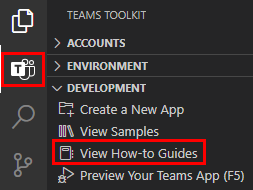
Dans la liste déroulante qui s’affiche, sélectionnez l’intégration du service cloud que vous souhaitez ajouter à votre application. Vous êtes redirigé vers le Guide pratique correspondant.
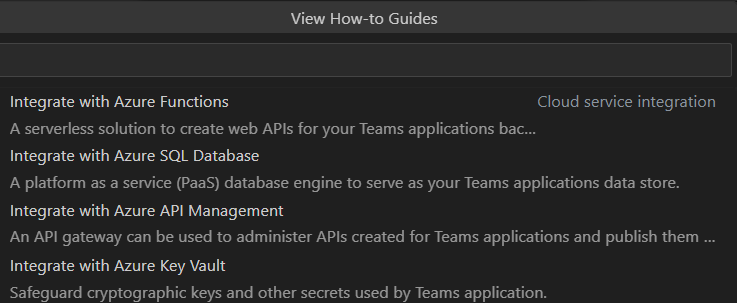
Intégration du service cloud Guide pratique Intégrer à Azure Functions Comment intégrer Azure Functions à votre application Teams Intégrer à Azure SQL Database Guide pratique pour intégrer Azure SQL Database à votre application Teams Intégrer à Gestion des API Azure Guide pratique pour intégrer Gestion des API Azure à votre application Teams et exporter l’API pour alimenter l’application Intégrer à Azure Key Vault Comment intégrer Azure Key Vault à votre application Teams
Pour ajouter des ressources cloud à l’aide de la palette de commandes
Ouvrez votre projet d’application Teams dans Visual Studio Code.
Sélectionnez Afficher>la palette de commandes... ou Ctrl+Maj+P.
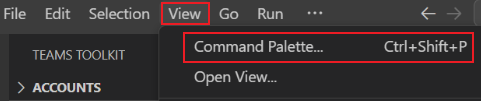
Entrez Guides pratiques et sélectionnez Teams :Afficher les guides de procédures dans la liste.
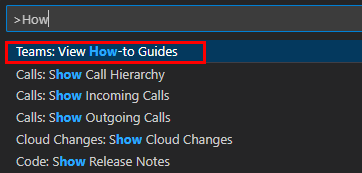
Dans la liste déroulante qui s’affiche, sélectionnez la fonctionnalité que vous souhaitez ajouter à votre application. Vous êtes redirigé vers le Guide pratique correspondant.
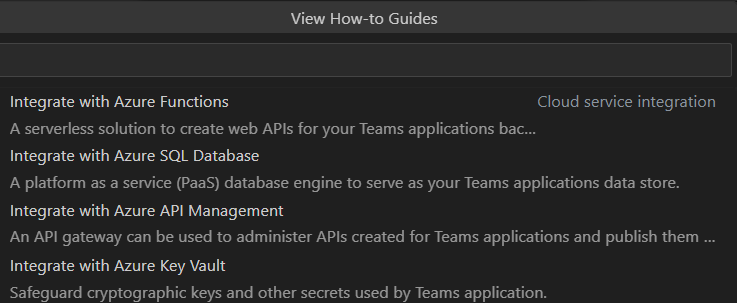
Intégration du service cloud Guide pratique Intégrer à Azure Functions Comment intégrer Azure Functions à votre application Teams Intégrer à Azure SQL Database Guide pratique pour intégrer Azure SQL Database à votre application Teams Intégrer à Gestion des API Azure Guide pratique pour intégrer Gestion des API Azure à votre application Teams et exporter l’API pour alimenter l’application Intégrer à Azure Key Vault Comment intégrer Azure Key Vault à votre application Teams